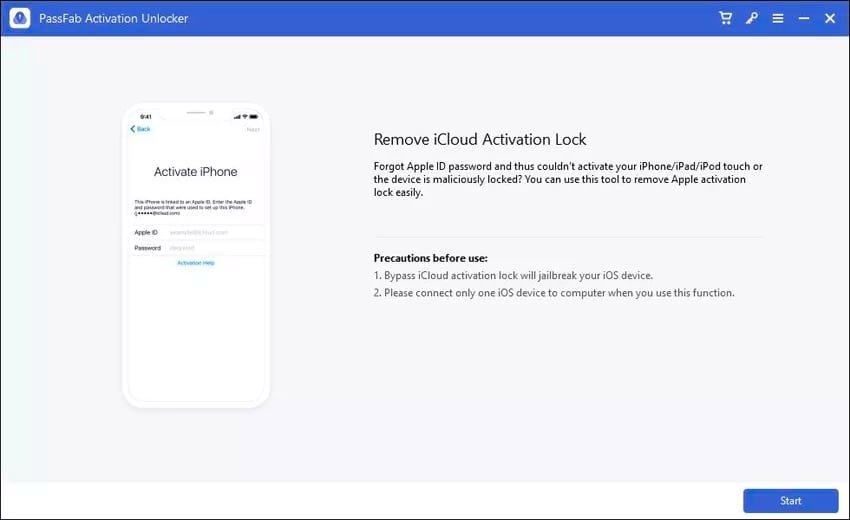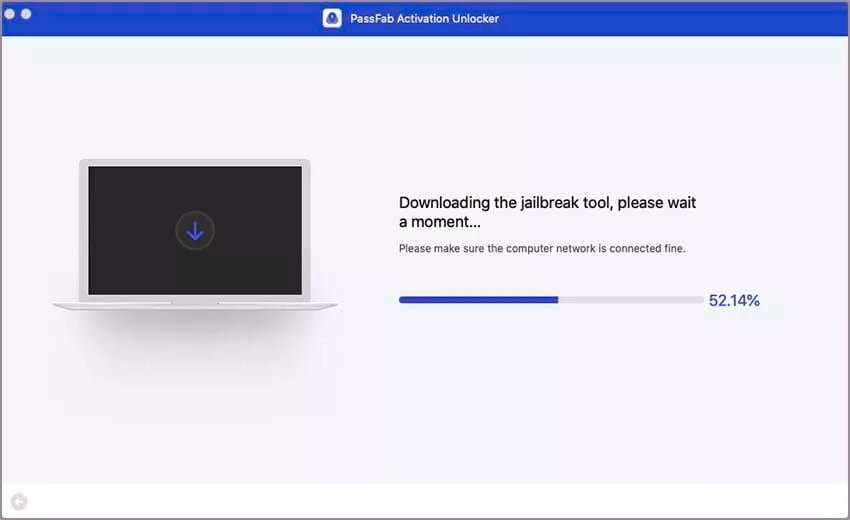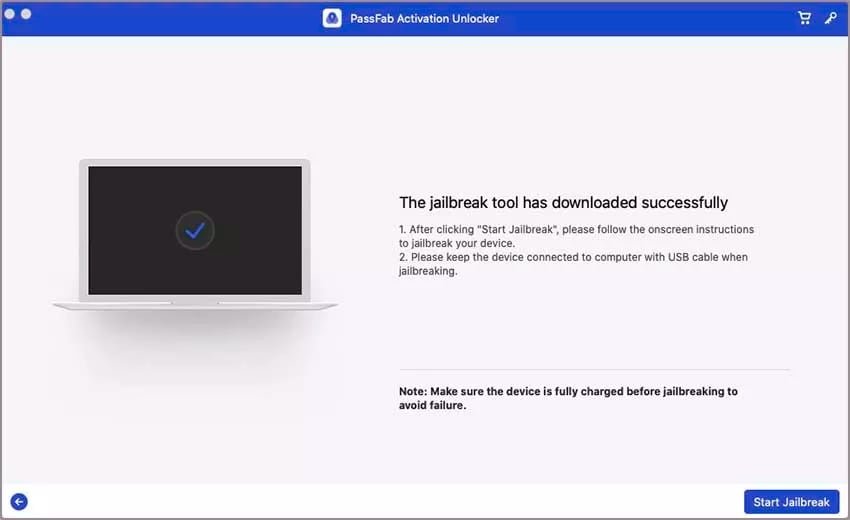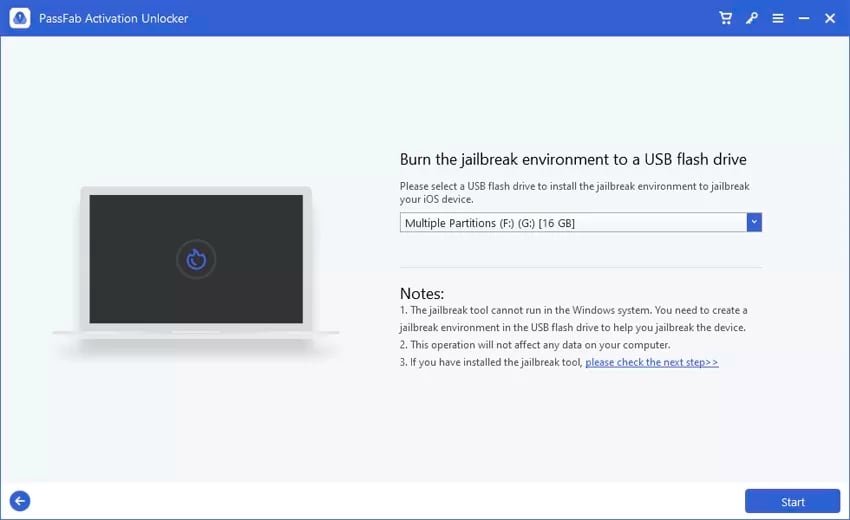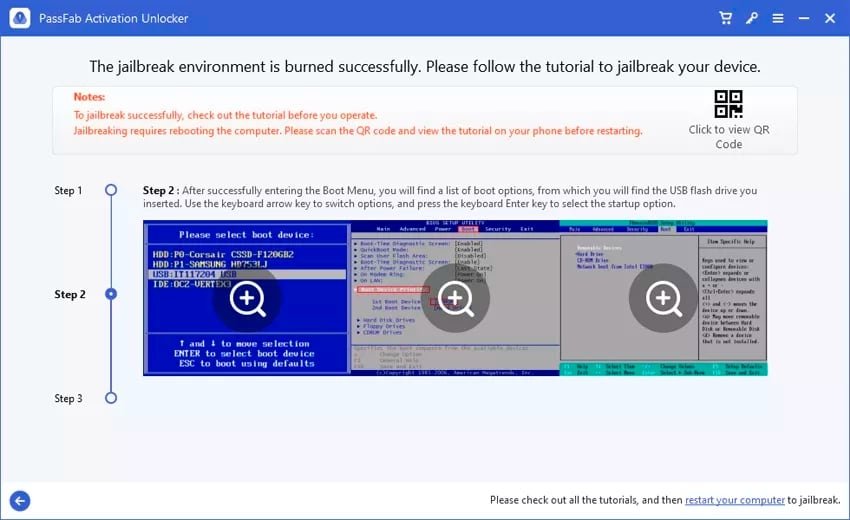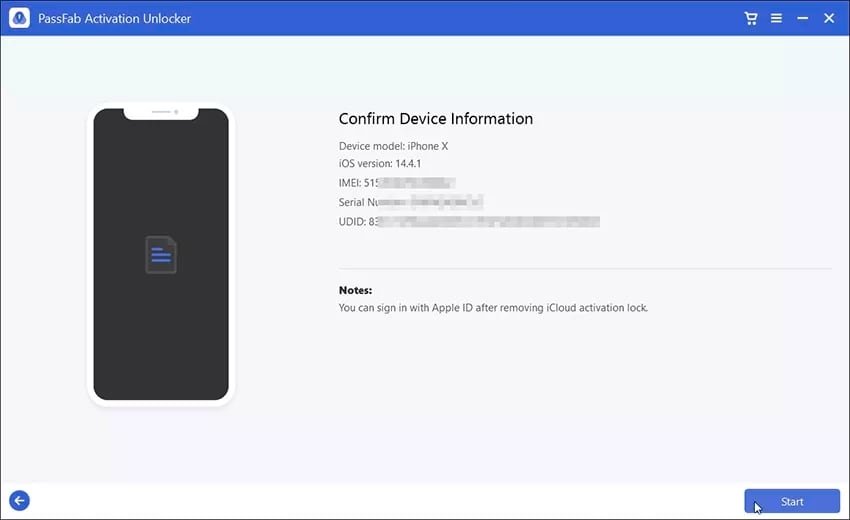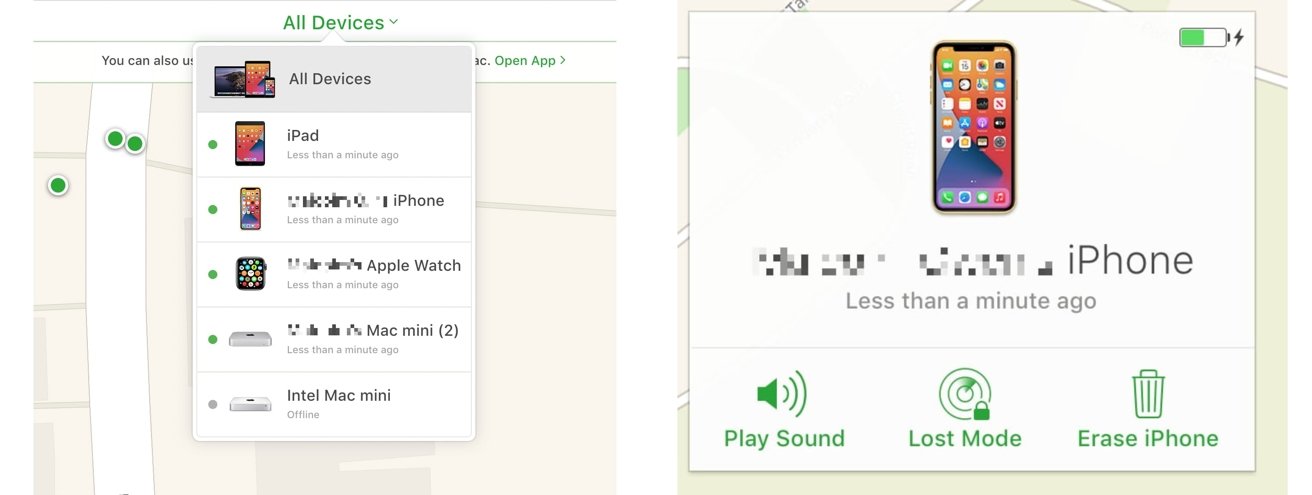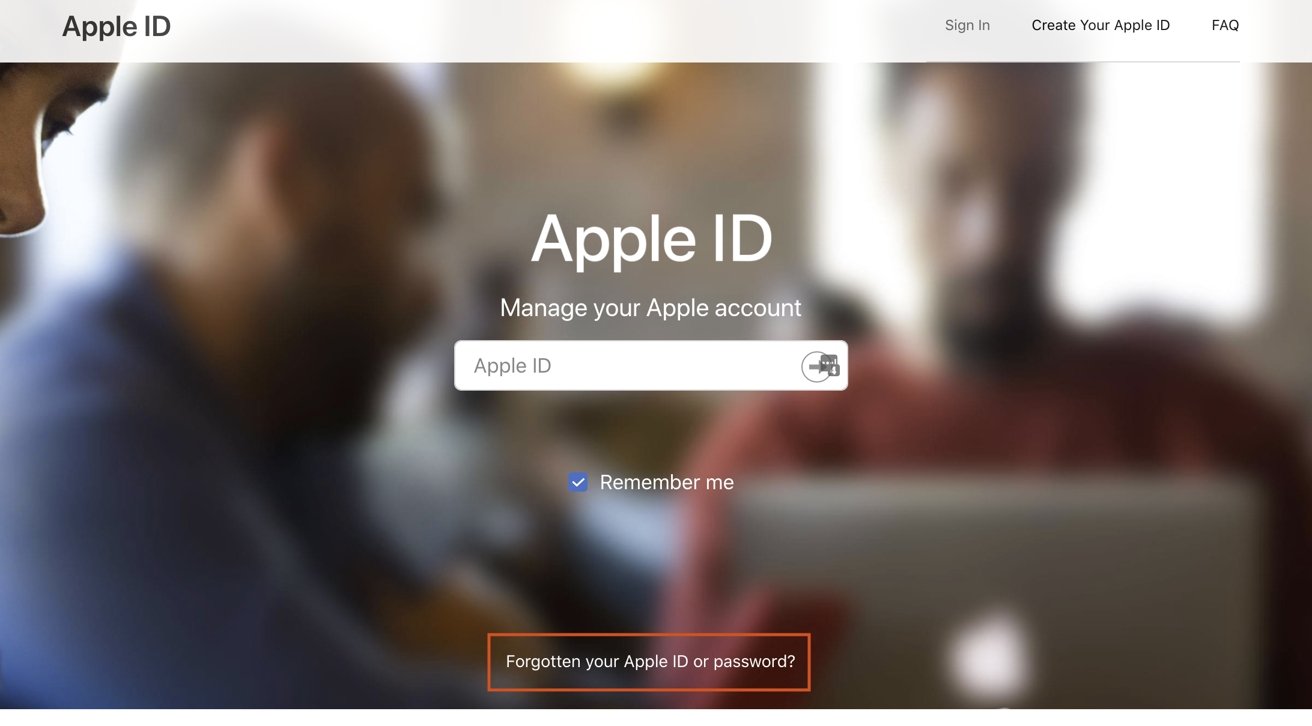หากคุณซื้อ iPhone มือสองและมีการเปิดใช้งาน iCloud Activation Lock และผู้ขายไม่พร้อมใช้งาน คุณยังสามารถใช้ iPhone ต่อไปได้ วิธีลบ iCloud Activation Lock โดยไม่ต้องใช้รหัสผ่าน
บางครั้ง การซื้อ iPhone ที่ใช้แล้วหรือซ่อมแซมใหม่ คุณอาจประสบปัญหาที่เปิดใช้งาน iCloud Activation Lock บนอุปกรณ์ การเปิดใช้งานล็อคการเข้าใช้เครื่องเป็นส่วนหนึ่งของ Find My ซึ่งช่วยให้เจ้าของอุปกรณ์ล็อก iPhone หรือ iPad ของตนและป้องกันไม่ให้ผู้อื่นเข้าถึงได้ หรือแม้แต่นำอุปกรณ์กลับมาใช้ใหม่เมื่อพบ
อย่างไรก็ตาม อาจมีบางสถานการณ์ที่ iPhone อยู่ในมือของเจ้าของที่ถูกต้องตามกฎหมาย แต่ยังคงถูกบล็อกและต้องใช้ การลบ iCloud Activation Lock
ตัวอย่างเช่น เจ้าของอาจเปิดใช้งานและลืม Apple ID หรือรหัสผ่านทั้งหมด และพยายามทั้งหมด กู้คืนข้อมูลบัญชีของพวกเขาล้มเหลว
สถานการณ์ที่เป็นไปได้มากกว่าคือ iPhone หรือ iPad ถูกขายและล็อคถูกเปิดใช้งาน แต่ ไม่สามารถติดต่อเจ้าของเดิมเพื่อลบล็อคการเปิดใช้งาน iCloud โดยปกติแล้ว ผู้ขายอุปกรณ์จะแนะนำให้ล้างข้อมูลฮาร์ดแวร์ทั้งหมดและยกเลิกการเชื่อมโยงบัญชีของตน แต่บางครั้งก็ไม่เกิดขึ้น
ตัวปลดล็อกการเปิดใช้งาน PassFab คืออะไร
PassFab Activation Unlocker เป็นเครื่องมือที่ใช้ในการดำเนินการบายพาสการล็อกการเปิดใช้งาน iPhone เมื่อใช้แล้ว ผู้ใช้จะตั้งค่า iPhone ได้โดยเลี่ยงการล็อก
นอกจากนี้ยังสามารถลบการล็อคการเข้าใช้เครื่องของ iPad ได้ เนื่องจากระบบเดียวกันนี้สามารถปกป้อง iPads โดยใช้ iPadOS
การล็อกการเปิดใช้งานการบายพาส iPhone ไม่ใช่วิธีเดียวที่ซอฟต์แวร์จะสามารถใช้ได้ เนื่องจากยังสามารถ ใช้สำหรับปัญหาข้อผิดพลาดในการเปิดใช้งานอื่น ๆ ตัวอย่างเช่น การเปิดใช้งาน iPhone ที่มี iOS เวอร์ชันเก่ามาก หรือหากอุปกรณ์ล็อกอยู่กับผู้ให้บริการรายอื่น
ในสถานการณ์เช่นนี้ มีสิ่งอื่นที่คุณสามารถทำได้ เช่น ติดต่อผู้ให้บริการ ตรวจสอบซิม ใส่การ์ดอย่างถูกต้อง หรือแม้แต่รีสตาร์ทอุปกรณ์ แต่ถ้าสิ่งเหล่านี้ไม่สามารถแก้ไขปัญหาได้ คุณจะต้องใช้เครื่องมือเช่นนี้
วิธีที่ 1: วิธีใช้ PassFab Activation Unlocker
เนื่องจาก PassFab Activation Unlocker พร้อมใช้งานสำหรับทั้ง Windows และ Mac มีขั้นตอนโดยละเอียดสำหรับทั้งสองระบบปฏิบัติการ คำแนะนำในการเลี่ยงการล็อกการเปิดใช้งาน iCloud ใช้ได้ สำหรับการใช้เครื่องมือนี้ยังมีให้ผ่านทางเว็บไซต์ของ PassFab
วิดีโอ การแสดงวิธีลบการล็อก iCloud ออกจากอุปกรณ์ก็มีให้ใช้งานบน YouTube ด้วย
เชื่อมต่อ iPhone หรือ iPad/h3>
ขั้นแรกให้ดาวน์โหลดและติดตั้ง PassFab Activation Unlocker เมื่อติดตั้งแล้ว ให้เปิดใช้งานและเลือก Remove iCloud Activation Lock จากนั้นเลือก Start
ยอมรับข้อตกลงสิทธิ์ใช้งานสำหรับผู้ใช้ปลายทางโดยทำเครื่องหมายในช่องเพื่อยืนยันว่าคุณได้อ่านข้อตกลงแล้ว จากนั้นคลิกถัดไป
การเจลเบรก iPhone หรือ iPad บน macOS
เชื่อมต่อ iPhone ของคุณกับ Mac จากนั้น PassFab Activation Unlocker จะตรวจจับอุปกรณ์ที่เชื่อมต่อและดาวน์โหลดเครื่องมือเจลเบรกสำหรับขั้นตอน
เครื่องมือเจลเบรกถูกดาวน์โหลดและใช้สำหรับบายพาส
เมื่อดาวน์โหลดแล้ว คุณควรทำตามคำแนะนำบนหน้าจอ เพื่อให้ iPhone หรือ iPad เชื่อมต่อกับ Mac โดยใช้สาย USB ตลอดและเพื่อให้แน่ใจว่าชาร์จจนเต็มก่อนสตาร์ท หากต้องการเริ่มดำเนินการ ให้คลิกเริ่มการแหกคุก
กระบวนการบายพาสบน macOS ง่ายกว่าบน Windows
เจลเบรค iPhone หรือ iPad บน Windows
กระบวนการในการเจลเบรกนั้นเกี่ยวข้องกับ Windows มากกว่า เนื่องจากต้องมีการสร้างแฟลชไดรฟ์ USB ที่สามารถบู๊ตได้ จากนั้นจึงบู๊ตจาก และทำการแหกคุกผ่าน
ในการเชื่อมต่อ iPhone ของคุณ PassFab Activation Unlocker จะตรวจจับและดาวน์โหลดเครื่องมือเจลเบรก จากนั้นจะขอให้ใส่แฟลชไดรฟ์ USB ซึ่งเครื่องมือจะล้างและสร้างลงในไดรฟ์ที่สามารถบู๊ตได้
กระบวนการบน Windows กำหนดให้คุณต้องสร้างไดรฟ์ USB ที่สามารถบู๊ตได้
เลือกไดรฟ์ USB แล้วคลิกเริ่ม คลิกใช่ในการยืนยันและจะล้างไดรฟ์ USB
เมื่อติดตั้งบนไดรฟ์ USB แล้ว คุณจะได้รับคำแนะนำในการรีบูตและเข้าสู่ BIOS ของเครื่องคอมพิวเตอร์ คุณต้องตั้งค่าไดรฟ์ USB เป็นอุปกรณ์สำหรับบู๊ต และคุณยังได้รับแจ้งลำดับของคำสั่งเพื่อเลือกในเครื่องมือเจลเบรกเมื่อพีซีบูทจากไดรฟ์ USB ได้สำเร็จ
คำแนะนำสำหรับการประมวลผลการเจลเบรคนั้นมีให้ก่อนดำเนินการบน Windows
หลังจากเจลเบรกเสร็จแล้ว คุณจะต้องตั้งค่าพีซีให้บู๊ตเป็นดิสก์ระบบดั้งเดิม จากนั้นจึงบู๊ตเพื่อดำเนินการต่อจาก แอปพลิเคชันหลัก
การลบการล็อกการเปิดใช้งาน iCloud
เมื่อการเจลเบรกเสร็จสิ้น คุณจะได้รับแจ้งให้ยืนยันข้อมูลอุปกรณ์ iPhone หรือ iPad ที่เชื่อมต่อ หากต้องการดำเนินการต่อ ให้คลิกเริ่มเพื่อเริ่มกระบวนการลบล็อคการเปิดใช้งาน iPhone เพื่อเริ่มต้น
การยืนยันขั้นสุดท้ายจะแนะนำให้กระบวนการลบบัญชี iCloud ออกจากการเปิดใช้งาน iPhone เสร็จสมบูรณ์ คลิกเสร็จสิ้นเพื่อเสร็จสิ้น
หลังจากเจลเบรคแล้ว คุณสามารถลบ iCloud Activation Lock ได้
ณ จุดนี้ คุณจะสามารถเริ่มตั้งค่า iPhone หรือ iPad โดยใช้ Apple ID เพื่อลงชื่อเข้าใช้อุปกรณ์.
วิธีที่ 2: ปลดล็อก iPhone Activation Lock จาก iCloud
หากคุณมีสิทธิ์เข้าถึง Apple ID ที่เปิดใช้งานการล็อกการเปิดใช้งาน คุณสามารถปิดใช้งานการล็อกผ่าน iCloud
วิธีปลดล็อก iPhone Activation Lock ผ่าน iCloud
- ในเบราว์เซอร์ใดๆ ให้ไปที่ iCloud.com และลงชื่อเข้าใช้ด้วย Apple ID และรหัสผ่านที่เกี่ยวข้อง
- เลือก ค้นหา iPhone ของฉัน จะอยู่ที่มุมขวาล่างของหน้าจอ
- คลิก อุปกรณ์ทั้งหมด ที่ด้านบนของจอแสดงผล จากนั้นเลือก iPhone หรือ iPad ที่ต้องการ
- คลิก”ลบ iPhone”หรือ”ลบ iPad”
- ในป๊อปอัปการยืนยัน ให้คลิก ลบ
คุณสามารถลบ iPhone ของคุณจากเครื่องมือ Find My บนเบราว์เซอร์ได้
วิธีที่ 3: กู้คืนรหัสผ่าน Apple ID เพื่อปลดล็อก iCloud Activation Lock
หากคุณทราบ Apple ID ของคุณ แต่ไม่ใช่รหัสผ่านของคุณ มีตัวเลือกสองสามตัวเลือกในการกู้คืนบัญชีของคุณ หากนี่เป็นอุปกรณ์ Apple เครื่องเดียวที่คุณครอบครอง วิธีง่ายๆ ในการทำเช่นนี้คือยืมอุปกรณ์ Apple ของคนอื่นแล้วใช้แอพ Apple Support
ในแอป Apple Support ให้เลือกรหัสผ่านและความปลอดภัยภายใต้หัวข้อ เลือกรีเซ็ตรหัสผ่าน Apple ID แตะเริ่มต้น จากนั้นเลือก”Apple ID อื่น”
ป้อน Apple ID ที่คุณต้องการพักรหัสผ่าน จากนั้นถัดไป ทำตามขั้นตอนบนหน้าจอเพื่อเปลี่ยนรหัสผ่าน
คุณยังสามารถรีเซ็ตรหัสผ่านผ่านหน้าบัญชี Apple ID ได้ที่ appleid.apple.com ในเบราว์เซอร์.
คลิก”ลืม Apple ID หรือรหัสผ่านของคุณหรือไม่”ใต้หน้าจอเข้าสู่ระบบเพื่อเริ่มต้น จากนั้นป้อน Apple ID ของคุณแล้วคลิกดำเนินการต่อ
คุณกู้คืนรหัสผ่าน Apple ID ได้จากเว็บไซต์ของ Apple
หากคุณมีคำถามเพื่อความปลอดภัยหรือหมายเลขโทรศัพท์ที่เชื่อมโยงกับบัญชี คุณอาจถูกถามถึงข้อมูลนั้นเพื่อความปลอดภัย ตรวจสอบ.
นอกจากนี้ คุณยังได้รับตัวเลือกในการรับอีเมลไปยังที่อยู่อีเมลหลักหรือที่อยู่อีเมลสำรองของคุณเพื่อ ดำเนินการรีเซ็ตรหัสผ่าน
หากคุณมีการตรวจสอบสิทธิ์แบบสองปัจจัย คุณจะถูกถามถึงคีย์การกู้คืนสำหรับ Apple ID ของคุณ ซึ่ง คุณต้องป้อน หากคุณทำคีย์การกู้คืนหายอย่างถาวร คุณจะไม่สามารถรีเซ็ตรหัสผ่านได้
สิ่งที่ควรทราบ
PassFab Activation Unlocker เป็นเครื่องมือที่มีประโยชน์ในการลบบัญชี iCloud ออกจากการเปิดใช้งาน iPhone ในสถานการณ์เฉพาะเหล่านี้ หากวิธีการอื่นๆ ในการแก้ไขปัญหาหมดลงแล้ว เครื่องมือนี้จะเป็นเครื่องมือที่มีประโยชน์ในการปลดล็อกการล็อกการเปิดใช้งาน iCloud บนอุปกรณ์ของคุณ
AppleInsider แนะนำให้ผู้ใช้สำรองข้อมูลที่จัดเก็บไว้ในอุปกรณ์ Apple ของตนเสมอ โดยเฉพาะอย่างยิ่งในกรณีที่ต้องล้างอุปกรณ์เช่นนี้ แม้ว่าสิ่งนี้จะไม่สำคัญเท่ากับการซื้อ iPhone ที่ได้รับการตกแต่งใหม่ แต่ก็ยังเป็นแนวทางปฏิบัติที่ดีที่สุดในกรณีที่เกิดเหตุการณ์เช่นนี้ขึ้น
PassFab Activation Unlocker มีราคาอยู่ที่ 29.95 ดอลลาร์สำหรับใบอนุญาตหนึ่งเดือนสำหรับ Windows, 39.95 ดอลลาร์สำหรับหนึ่งปี และ 49.95 ดอลลาร์สำหรับใบอนุญาตตลอดชีพ โดยมีผลกับพีซีหนึ่งเครื่องและอุปกรณ์ 5 เครื่อง บน macOS สิทธิ์ใช้งานหนึ่งเดือนคือ $39.95 สิทธิ์ใช้งานหนึ่งปีคือ $59.95 และสิทธิ์ใช้งานตลอดชีพคือ $69.95
มีส่วนลด 30% สำหรับผู้ซื้อ PassFab Activation Unlocker โดยใช้รหัสคูปอง REVIE สำหรับหนึ่งเดือน และใบอนุญาต Windows หนึ่งปี